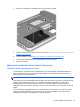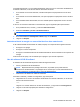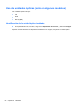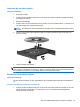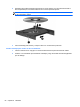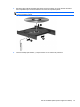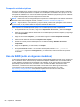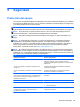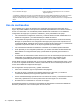Reference Guide - Windows 8
Compartir unidades ópticas
Aunque es posible que su equipo no tenga una unidad óptica integrada, puede acceder al software y
a los datos e instalar aplicaciones al compartir una unidad óptica conectada a otro equipo en su red.
Compartir las unidades es un recurso del sistema operativo Windows que permite que una unidad de
un equipo esté disponible para otros equipos de la misma red.
NOTA: Debe tener una red configurada para compartir una unidad óptica. Para obtener información
adicional sobre cómo configurar una red, consulte
Conexión a una red en la página 17.
NOTA: Algunos discos, como películas y juegos en DVD, pueden estar protegidos contra escritura
y, por lo tanto, no se pueden utilizar al compartir unidades de DVD o CD.
Para compartir una unidad óptica del equipo con la unidad óptica que está compartiendo:
1. En la pantalla de Inicio, escriba e, haga clic en Explorador de archivos, y seleccione Equipo.
2. Haga clic con el botón derecho del mouse en la unidad óptica que desea compartir y luego haga
clic en Propiedades.
3. Haga clic en la ficha Compartir, y a continuación haga clic en Uso compartido avanzado.
4. Seleccione la casilla de verificación Compartir esta carpeta.
5. Escriba un nombre para la unidad óptica en el cuadro de diálogo Nombre del recurso
compartido.
6. Haga clic en Aplicar y, a continuación, en Aceptar.
7. En la pantalla Inicio escriba r. En el cuadro de búsqueda, escriba redes y recursos
compartidos, haga clic en Configuración y, a continuación, seleccione entre las opciones
mostradas.
Uso de RAID (sólo en algunos modelos)
La tecnología de Matrices Redundantes de Discos Independientes (RAID) permite que un equipo use
dos o más discos duros al mismo tiempo. RAID trata múltiples unidades como una unidad continua,
ya sea mediante configuraciones de hardware o de software. Si hay muchos discos configurados
para trabajar juntos de este modo, se refieren como una matriz de RAID. Para obtener más
información, consulte la Guía del usuario RAID. Para acceder a las últimas guías del usuario,
comuníquese con el soporte técnico. Para obtener soporte técnico en EE. UU., visite
http://www.hp.com/go/contactHP. Para obtener soporte técnico en todo el mundo, visite
http://welcome.hp.com/country/us/en/wwcontact_us.html.
68 Capítulo 8 Unidades